- 軟件介紹
- 軟件截圖
- 下載地址
- 相關評論(0)
leopard硬盤安裝助手是一款電腦系統硬盤安裝工具。它可以幫助你有效的,完美的操作完成硬盤安裝和磁盤分級;里面有安裝教程教你如何更加方便的操作使用,需要的朋友可以來體驗!
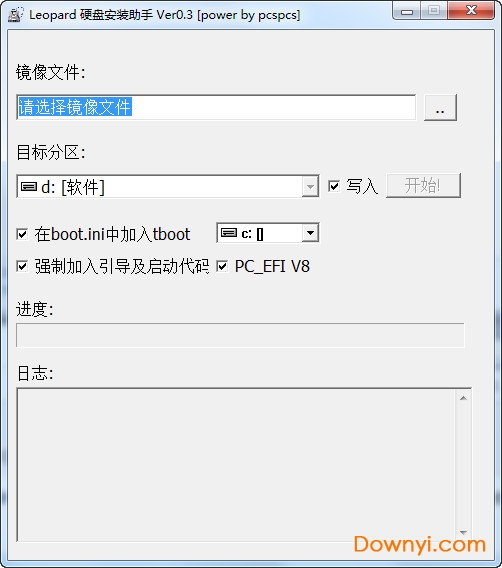
leopard硬盤安裝助手電腦版介紹:
一個綠色免費的硬盤安裝工具!本軟件支持磁盤劃分、硬盤安裝操作。
leopard硬盤安裝助手免費版詳細操作:
1、格式化一盤為fat32,或將盤上所有文件(含隱藏的)刪空。
2、打開程序,選鏡象文件(支持iso文件)。
3、目標盤選剛才格的盤,點開始進行鏡象。
4、重啟,你可以從硬盤裝leopard了。
重啟選‘mac os x system’啟動項回車后你可能要立即按f8來進入leopard啟動菜單。
xp直接執行就可以建立啟動菜單。
vista請輸入如下命令
注意,要用管理員權限打開命令提示符
bcdedit /create /d “mac osx leopard” /application bootsector
bcdedit /set {***x-***x.……} device boot
bcdedit /set {***x-***x.……} path \tboot
bcdedit /displayorder {***x-***x.……} /addlast
bcdedit /timeout 5
以我的電腦為例
1、系統要求
要求能夠啟動的xp或者vista。(xp相對簡單)
2、磁盤劃分
建議盡量使用邏輯磁盤,以我的電腦為例:以前是35g的c盤卷標是vista(最好有卷標,防止抹盤時弄錯,損失數據),其余為d盤(硬盤是120g的,所以d盤就是70多g)。
因為vista有調整磁盤大小的功能,所以我從d盤壓縮了20g。
先創建一個5g的分區(大小就是大概能放下mac安裝鏡像差不多),設置上盤符,最好不要格式化(格成fat32也行)。
其余的創建一個分區,就是用來安裝mac的,盤符也可以不設置,不格式化(格成fat32也行)。
現在我的分區是:c盤35g卷標vista,d盤50多g卷標movies,e盤光驅,f盤5g未格式化,剩下15g沒有盤符。
3、安裝
下面就簡單了。啟動硬盤安裝助理,在最上面的那個框選擇硬盤上的鏡像文件;目標分區選擇f盤;因為我是vista所以“在
boot.ini中加入……”這一項我沒選(xp用戶要選擇這一項);其他兩個打勾;然后點擊開始。等軟件操作結束就好了。
4、制作啟動項
xp用戶在上一步“在boot.ini中加入……”這一項選中就已經制作好啟動項了,這一步跳過。
vista用戶按照我在二樓開始的地方提供的方法用命令行制作啟動項。這一步一定要做。
5、重新啟動
重新啟動你就能看到“mac os x leopard”的啟動項,高亮選中,按下回車后立即按f8鍵,好了,這就是熟悉的mac啟動選擇畫面了。
硬盤安裝助手(leopard hd install helper)無法寫入的解決辦法:
下面小編為大家提供下無法寫入的解決辦法:
1、在硬盤安裝助手(ddmac.exe)上右鍵選擇“以管理員身份運行”;
2、選擇mac os的安裝鏡像文件;
3、去掉“寫入”復選框;
4、選擇準備寫入的u盤盤符,注意這個盤需要是空的沒有內容的;
5、去掉"在boot.ini中加入boot,"強制加入引導及啟動代碼","pc_efi v8"這三個復選框的選擇;
6、勾選“寫入”復選框;
7、點擊“開始”按鈕。
順利的話,現在已經開始寫入了,提示“dump image file to driver,please wait…”,這個過程比較緩慢(看上去跟假死狀態似的),不要著急慢慢等一下就好了。
最后,出現“change partition type to af: success all done, have fun!”的提示就說明安裝盤文件寫入完畢了。
溫馨提示:
1、如果重啟后發現無法啟動或者無法進入windows,只要用有winpm之類的磁盤管理工具的光盤(或者winpe光盤)啟動,進入磁盤工具,把你的windows分區設置成active(活動分區)就行了。
2、如果你安裝的是10.4.x的話,不要選efi哪一項。
3、如果在后面的安裝中發現無法用mac的磁盤工具抹盤的話,在前面準備分區的時候把準備安裝mac的分區id改成af,這種情況通常發生在安裝10.4.x中。
4、這種方法其實就是把安裝iso克隆在硬盤上,用硬盤安裝,所以速度很快。但因此也不適用ghost的安裝鏡像。
- 下載地址
軟件排行榜
- 1硬盤分區魔術師軟件(pqmagic)
- 2GHOST中文之星
- 3三茗硬盤醫生最新版
- 47tools Partition Manager磁盤分區工具
- 5gdisk全自動分區格式化工具盤
- 6中文usb啟動盤工具(usboot for win2000/xp)
- 7軟盤鏡像工具(hd-copy)
- 8perfectdisk pro(磁盤碎片整理工具)
- 9多功能u盤啟動盤(dz-dos啟動盤)
- 10winimage單文件版
- 11usboot(啟動u盤制作工具)
- 12三茗快速格式化工具最新版
- 13虛擬分區魔術師工具
- 14Acronis Disk Director Suite(windows硬盤分區工具)
- 15私人磁盤專業版(磁盤加密)
熱門推薦
-
 pq分區魔術師下載
v11.0 中文版 / 12.20M / 簡體中文
pq分區魔術師下載
v11.0 中文版 / 12.20M / 簡體中文
-
 硬盤哨兵綠色版下載
v4.60.7377 簡體中文漢化版 / 18.00M / 英文
硬盤哨兵綠色版下載
v4.60.7377 簡體中文漢化版 / 18.00M / 英文
-
 HDTunePro中文版下載
v5.75 綠色漢化版 / 503KB / 簡體中文
HDTunePro中文版下載
v5.75 綠色漢化版 / 503KB / 簡體中文
-
 iFormat下載
v4.21 最新官方版 / 2.20M / 英文
iFormat下載
v4.21 最新官方版 / 2.20M / 英文
-
 ghost11免費正式版下載
/ 3.67M / 簡體中文
ghost11免費正式版下載
/ 3.67M / 簡體中文
-
 diskgenius免費版下載
v5.4.2 簡體中文版 / 39.59M / 英文
diskgenius免費版下載
v5.4.2 簡體中文版 / 39.59M / 英文
-
 固態硬盤4k對齊工具下載
v1.6.4194.30305 免費版 / 279KB / 簡體中文
固態硬盤4k對齊工具下載
v1.6.4194.30305 免費版 / 279KB / 簡體中文
-
 老毛桃u盤啟動盤制作工具下載
v9.5_2112 官方完整版 / 1111.86M / 簡體中文
老毛桃u盤啟動盤制作工具下載
v9.5_2112 官方完整版 / 1111.86M / 簡體中文
-
 u大師啟動盤制作工具官方下載
v4.7.30.3 官方版 / 496.13M / 簡體中文
u大師啟動盤制作工具官方下載
v4.7.30.3 官方版 / 496.13M / 簡體中文
-
 u盤啟動盤制作工具下載
v3.14.5.5 超級裝機版 / 324.00M / 簡體中文
u盤啟動盤制作工具下載
v3.14.5.5 超級裝機版 / 324.00M / 簡體中文
熱門標簽
裝機必備軟件
-
 網易云音樂音頻播放
網易云音樂音頻播放  影音先鋒視頻播放
影音先鋒視頻播放 360安全衛士安全防護
360安全衛士安全防護 愛奇藝視頻播放
愛奇藝視頻播放 360殺毒殺毒軟件
360殺毒殺毒軟件 迅雷下載工具
迅雷下載工具 驅動精靈驅動工具
驅動精靈驅動工具 酷我音樂音頻播放
酷我音樂音頻播放 WPS辦公軟件
WPS辦公軟件 暴風影音視頻播放
暴風影音視頻播放 吉吉影音視頻播放
吉吉影音視頻播放 微信電腦版聊天工具
微信電腦版聊天工具 搜狗輸入法文字輸入
搜狗輸入法文字輸入 美圖秀秀圖像處理
美圖秀秀圖像處理 360瀏覽器上網瀏覽
360瀏覽器上網瀏覽
- 視頻
- 芒果tv騰訊視頻優酷視頻愛奇藝
- 解壓
- rar解壓軟件7zip解壓軟件視頻壓縮軟件winrar
- 剪輯
- 剪映會聲會影premiereaudition
- p圖
- 光影魔術手coreldraw美圖秀秀photoshop
- 辦公
- 騰訊會議釘釘officewps
- 殺毒
- 諾頓小紅傘金山毒霸360殺毒
- 直播
- 抖音快手斗魚直播虎牙直播
- 翻譯
- 谷歌翻譯插件百度翻譯有道詞典金山詞霸
- cad
- cad插件浩辰cad中望cad天正建筑
- 編程
- EditPlusnotepadsublimevisual studio
- 安全
- 火絨卡巴斯基騰訊電腦管家360安全衛士
- 下載
- utorrentidm下載器比特彗星迅雷電腦版
- 網盤
- 阿里云盤和彩云網盤騰訊微云百度網盤
- 聊天
- 微信電腦版yy語音阿里旺旺qq
- 財務
- 用友軟件開票軟件管家婆軟件金蝶軟件
- 瀏覽器
- 火狐瀏覽器谷歌瀏覽器qq瀏覽器360瀏覽器
- 驅動
- 驅動人生網卡驅動驅動精靈顯卡驅動
- 檢測
- cpuzaida64安兔兔魯大師
- 音樂
- 網易云音樂酷我音樂酷狗音樂qq音樂
- 播放器
- potplayerkmplayer影音先鋒暴風影音

